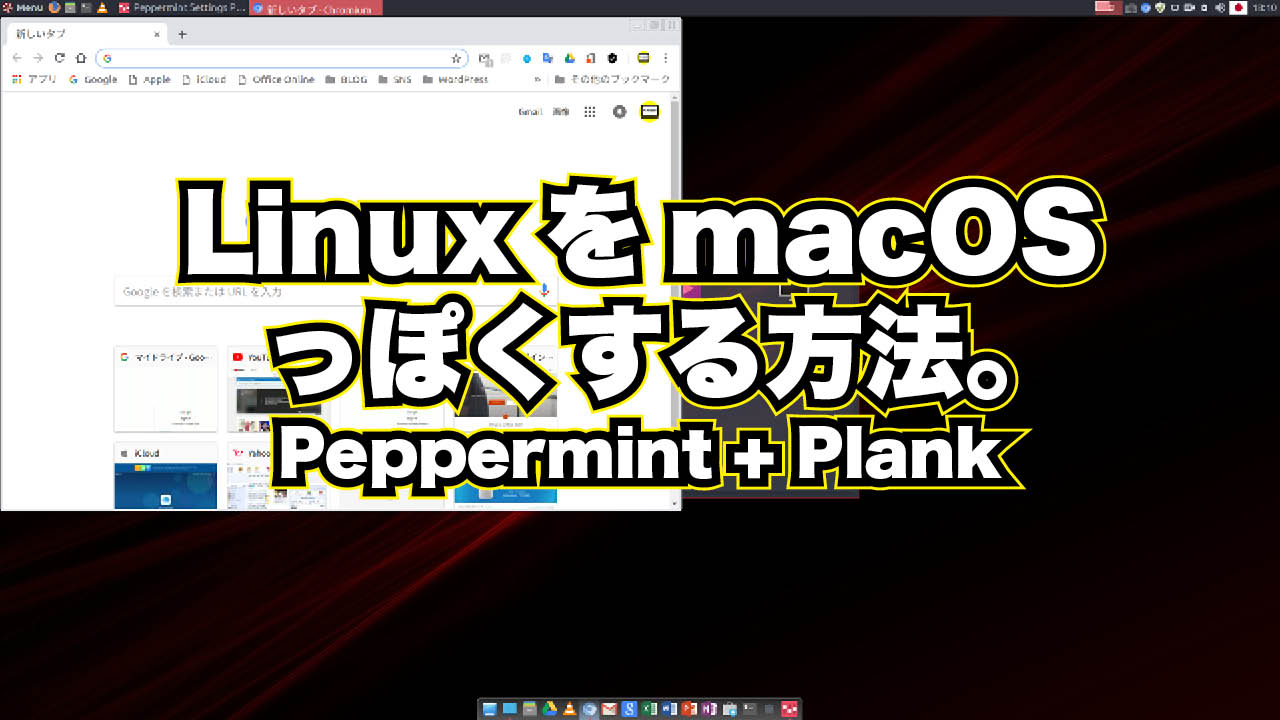基本的に Mac ユーザーの僕は、Linux でも Dock があればなぁとよく思う。
そんな思いを抱く人は Linux ユーザーの中にも多くいて、Dock ランチャーを実装させようとする人たちもたくさんいる。
と言うことで、今回は Linux に Dock ランチャーを追加してみる。
macOS ライクな Dock ランチャーをインストールする。
調べてみると Linux 用の Dock ランチャーはいくつか存在する。
すぐに名前が上がるのは以下の3つだろう。
まだまだあるようだけれど、とりあえず今回は3つ。
いずれも導入は難しくない。
ほとんどのディストリビューションのリポジトリに存在するため、App Center などの管理ツールでインストールすることができる。
今回インストールを試みるのは、FMV-C8250 & Peppermint 9 の組み合わせ。
古い FMV + Peppermint 9 + Plank

今回用意したマシンは、お世辞にもハイスペックとは呼び難い。
Core 2 Duo 時代の Celeron 搭載マシン。
それでも Peppermint 9 はけっこう快適に動いてくれた。
そこに追加する Dock は Plank と言う Dock ランチャーを追加する。
Plank を選んだ理由は、軽量と言う情報をつかんだからに他ならない。
インストールは、先に述べたとおり「ソフトウェアの管理」からインストール。

インストールされた Plank は「アクセサリー」のカテゴリに分類されている。

クリックすれば、すぐに起動する。

あとはパネルの位置を調整すれば、たちまち macOS っぽさが出てくる。

Plank を設定する。
Plank は設定も簡単で、方法は2つある。
1.ターミナルで以下のコマンドを入力する。
$plank --preferences
これで設定画面が登場します。

2.Dock ランチャー上で右クリックする。
ちょっとコツがいるのだけれど、Dock ランチャー 上の隅っこなどソフトウェアの名前が出てこない場所で、右クリックするとメニューが開かれ設定画面を選択することができる。

ある程度のカスタマイズができるため、より macOS の Dock に近づけることができる。
個人的な意見ですが、
実際には Docky も試してみたのだけれど、なぜだか突然落ちてしまう。
そして二度と姿を現さなくなってしまった。
理由がよくわからないので、放置してしまったが Plank にはそんなことがなかった。
とりあえず、軽快に動作してくれたので今の所満足している。
より macOS に近づけるためのウィンドウテーマなども配布されているが、Pepperemint はそもそも、 Mojave のようなカラーリングなので特別いじってはいない。
そして何より、古い Celeron マシンでもそこそこ動いてくれたことだ。
快適というとウソになるが、なんとか使えるレベルくらいにはなっただろう。
FMV C-8250 でも CPU を交換したり、RAM を増設したり、HDD を SSD に交換したりすれば、もう少し使えるようになるかな?
というような、前振りをしつつ今回は Peppermint に Plank をインストールしてみた。